软件是一系列按照特定顺序组织的计算机数据和指令的集合 。一般来讲软件被划分为编程语言、系统软件、应用软件和介于这两者之间的中间件 。硬件是“计算机硬件”的简称 。与“软件”相对,电子计算机系统中所有实体部件和设备的统称 。我们知道在Word2007中内置了多种项目符号,而与项目符号作用相类似的编号列表又该如何设置 。在一篇文章中常常会看到小标题和大标题,为了凸显内容,增强可读性,我们可以进行多级编号列表的设置 。
第1步,打开Word2007文档窗口,在“开始”功能区的“段落”分组中单击“编号”下拉三角按钮 。并在打开的“编号”下拉列表中选择一种编号格式,如图1所示 。

文章插图
图1 选择编号格式
【Word2007中设置编号下文的技巧_Word专区】第2步,在第一级编号后面输入具体内容,然后按下回车键 。不要输入编号后面的具体内容,而是直接按下Tab键将开始下一级编号列表 。如果下一级编号列表格式不合适,可以在“编号”下拉列表中进行设置 。第二级编号列表的内容输入完成以后,连续按下两次回车键可以返回上一级编号列表,如图2所示 。
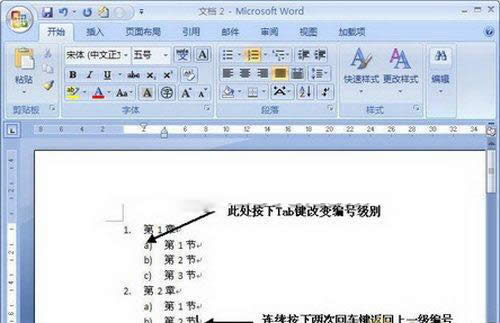
文章插图
图2 按下Tab键开始下一级编号列表
以上就是在Word2007中多级编号列表的设置,很简单吧,只需要两步就可以搞定 。跟项目符号一样,在Word2007中也内置了多种编号符号,大家只要进入了“编号”对话框就可以选择适合的编号就可以了 。
推荐阅读
- Word2007:自定义项目符号的设置_Word专区
- Word2007中“拼写与语法”的妙用_Word专区
- word 2007:一步搞定文档样式设置_Word专区
- Word2010中大局部替换的窍门_Word专区
- 在word2010中选取纵向文字有妙招_Word专区
- Word2010:段落选取的秘技_Word专区
- Word2010中迅速选取局部文字的绝招_Word专区
- 在Word2010输入带圈特殊字符的秘技_Word专区
- Word2010:给特殊标记制定快捷键的秘诀_Word专区













